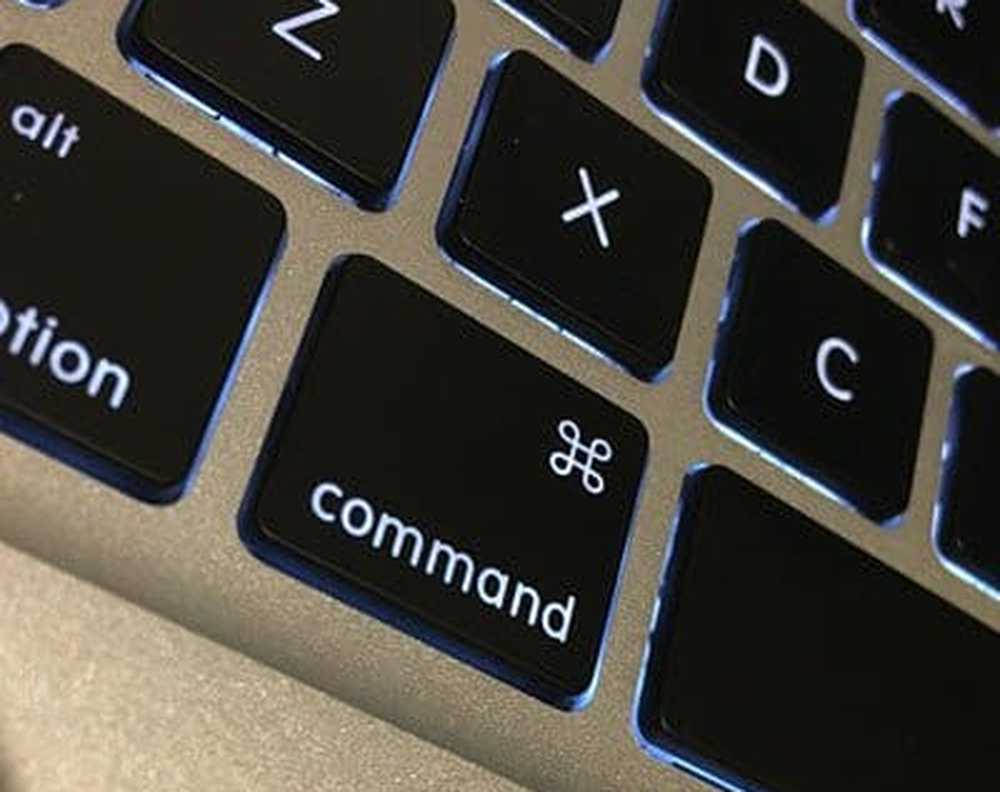Come trasformare il tuo PC Windows 10 in un hotspot WiFi
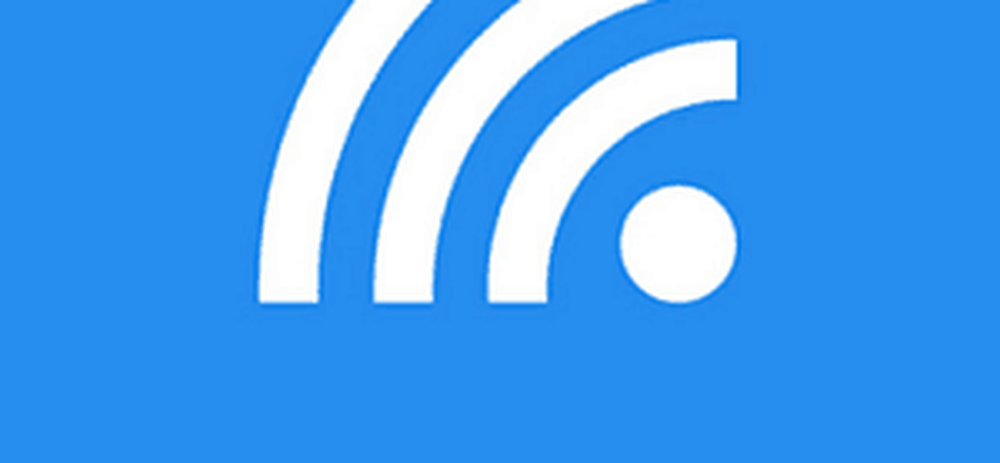
Proprio oggi ho ricevuto un messaggio sul mio smartphone che mi diceva che WhatsApp non è aggiornato e necessita di una nuova versione per accedere ai messaggi. Su un piano dati per smartphone, questo non è realistico, con una connettività limitata, devo ricorrere a portare il mio portatile in città per aggiornarlo, ma per quanto riguarda il mio smartphone? Gli Internet Café nel mio paese tendono a non fornire l'accesso wireless limitandoti a una connessione cablata. Per fortuna, c'è un lavoro facile e veloce per questo; condivisione della connessione Wi-Fi del tuo computer.

Con il rilascio di Windows 7, Microsoft ha aggiunto l'opzione per configurare un hotspot Wi-Fi ad-hoc utilizzando la connessione wireless. Se stai ancora utilizzando Windows 7, puoi consultare il nostro articolo su come configurarlo. Quindi, per quanto riguarda Windows 10 PC? Sfortunatamente, la possibilità di creare una rete ad hoc facilmente tramite la GUI è stata rimossa con Windows 8. Puoi ancora crearne una, ma c'è un sacco di fastidiosi lavori da linea di comando.
Per fortuna c'è una soluzione ancora più semplice, chiamata Virtual Router Manager, che abbiamo visto per la prima volta in Windows 8, e funziona ancora su Windows 10. Scaricabile gratuitamente, questa piccola utility open source si occupa dell'intero setup di trasformare il wireless del laptop connessione in un hotspot. Tutto quello che devi fare è selezionare il SSID (il nome per la tua connessione wireless) e una password, e sei a posto.
Vai alla pagina del Virtual Router Manager su CodePlex quindi procedi con il download dell'ultima versione. Assicurati di scaricarlo direttamente dal Sito Web CodePlex. Molti siti web ospitano questa piccola app e la iniettano con spyware e altre schifezze. Se provi a scaricarlo da uno di quei siti, c'è la possibilità che tu venga colpito da numerosi download drive-by che sono difficili da rimuovere.
Quando scarichi software di terze parti, consigliamo sempre di scaricare direttamente dalla pagina di origine, se possibile, o di usare ninite.com. Non vuoi essere infettato da crapware da un sito come CNET's Download.com che è famoso per questo tipo di comportamento. Per ulteriori informazioni, leggi i seguenti articoli:
- CNET unisce il lato oscuro, il suo download.com tenta di riempire il tuo PC con Crapware
- Confermato: CNET Download.com guadagna lo stato di Crapware (aggiornato)
Installa e utilizza Virtual Router
Una volta scaricato, avviare il file MSI e seguire la procedura guidata su schermo per completare l'installazione.

Dopo aver avviato Virtual Router, inserire un nome nella casella di campo Nome rete (SSID). Questo sarà il nome wireless utilizzato per identificare il dispositivo sulla rete. Creare una password di otto caratteri, quindi fare clic sulla casella di riepilogo per la connessione condivisa. Quindi, selezionare la connessione Internet disponibile, che può essere cablata o wireless. Scegli quello con la connessione Internet attiva, quindi fai clic su Avvia Virtual Router.

Vai al tuo dispositivo desiderato e accedi alle impostazioni wireless, qui sto usando un iPhone. Tocca la scheda Wireless, vedrai la connessione wireless disponibile impostata in precedenza.

Inserisci la tua password e fai clic su Iscriviti.

Quando hai finito, apri Virtual Router Manager e fai clic su Arresta Virtual Router.

Ora utilizzo Virtual Router per mantenere i miei dispositivi mobili aggiornati utilizzando una sola connessione.